手机删除单元格怎么弄的,在手机WPS Office表格中,删除单元格及其格式是一个非常常见的操作,无论是在编辑表格的过程中发现了错误的数据,还是想要重新调整表格的布局,删除单元格都是必不可少的步骤。不过对于一些新手来说,可能会对如何在手机上删除单元格感到困惑。幸运的是WPS Office提供了简单易用的功能,使得删除单元格变得轻而易举。接下来我们将详细介绍在手机WPS Office表格中如何删除单元格及其格式的方法。
手机WPS Office表格如何删除单元格及其格式
步骤如下:
1.首先我们打开手机WPS Office
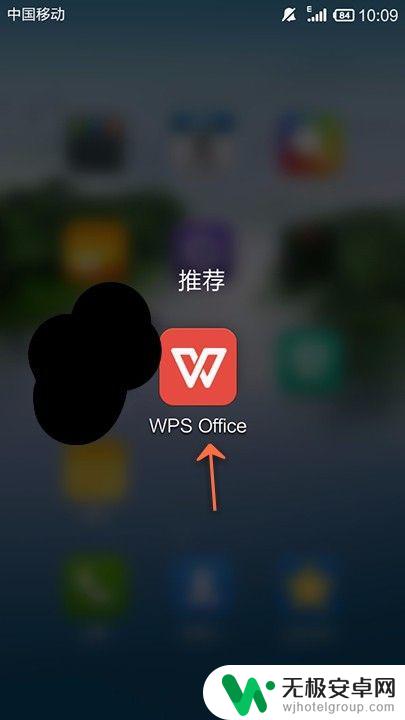
2.打开或新建表格
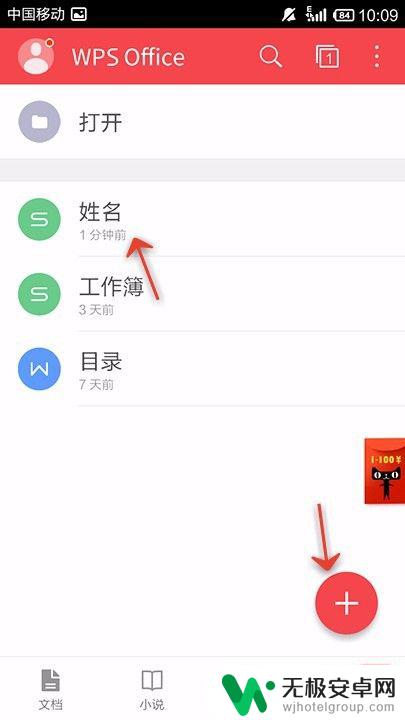
3.点击下方的”工具“
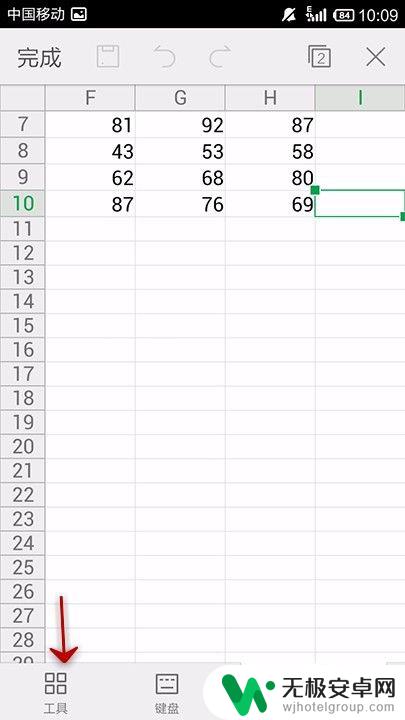
4.点击”单元格“
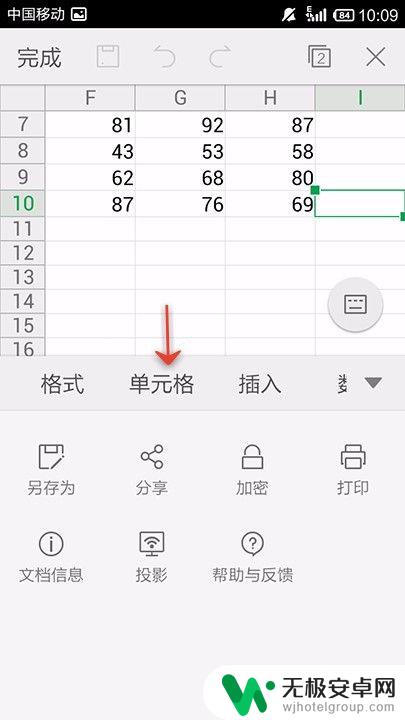
5.点击”删除单元格“
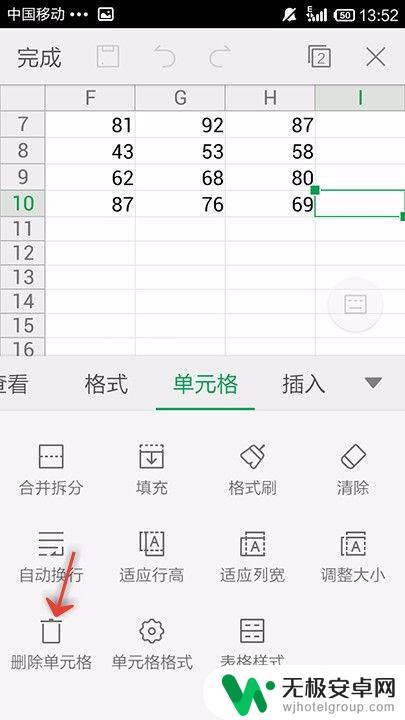
6.选中一个需要删除的单元格
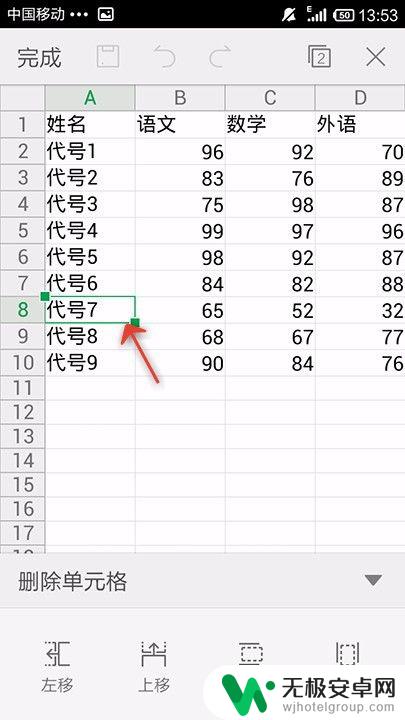
7.选择”左移“可以用左边的单元格替换所选择的单元格
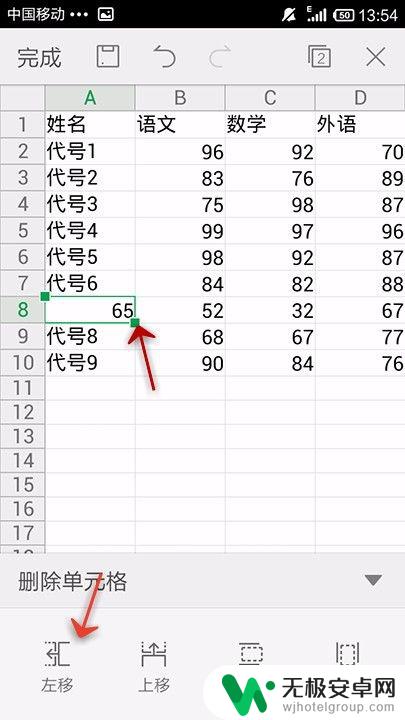
8.点击”上移“可以用下边的单元格替换所选的单元格
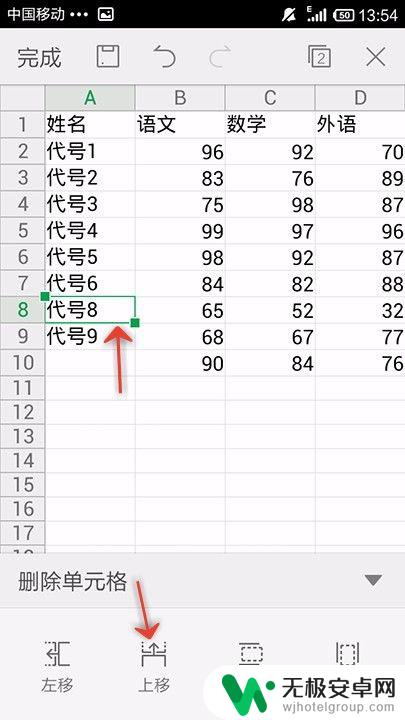
9.点击”整横“可以将所选单元格的那横删除
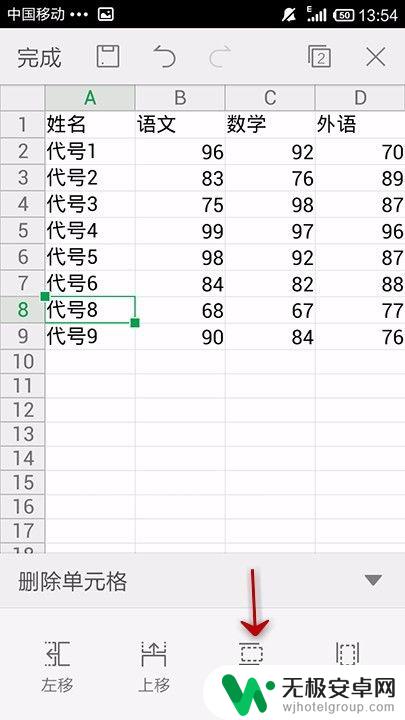
10.点击”整列'可以删除所选单元格的那列
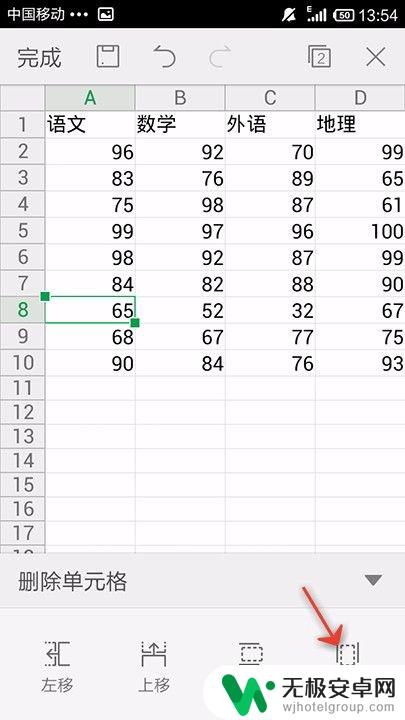
以上是关于手机如何删除单元格的全部内容,若您遇到此类问题,可以按照本文提供的方法进行解决,希望能对您有所帮助。










